钉钉文档调出顶部编辑工具栏的方法
2024-01-12 10:20:30作者:极光下载站
很多小伙伴在使用钉钉软件的过程中经常会需要对在线文档进行编辑,但在编辑的过程中有的小伙伴会发现文字文档页面中没有我们常用的工具栏。其实在钉钉的文字文档编辑页面中,当我们想要将工具栏固定在页面中时,我们只需要打开“...”图标,然后在“文本样式”页面中打开偏好设置选项,最后在界面偏好设置页面中点击选择“顶部工具栏”右侧的“双行”或是“单行”选项即可。有的小伙伴可能不清楚具体的操作方法,接下来小编就来和大家分享一下钉钉文档调出顶部编辑工具栏的方法。
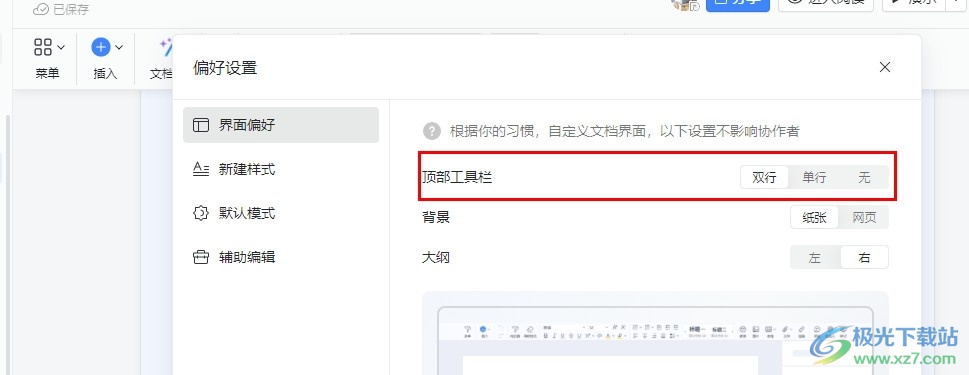
方法步骤
1、第一步,我们先点击打开钉钉软件,然后在钉钉页面的左侧列表中打开“文档”选项
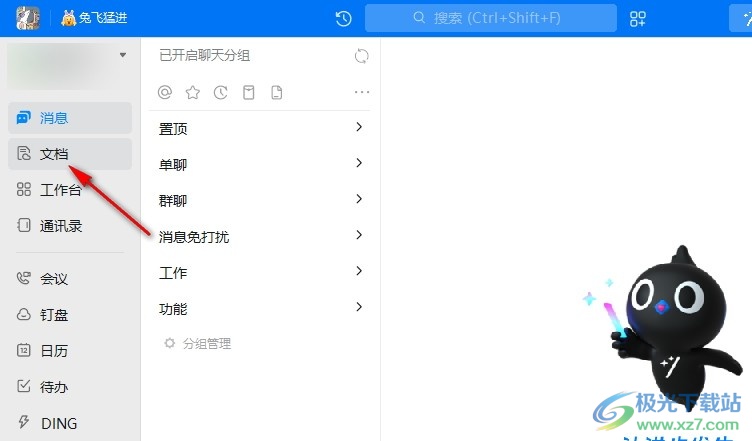
2、第二步,进入文档页面之后,我们在该页面中找到并打开需要编辑的文字文档
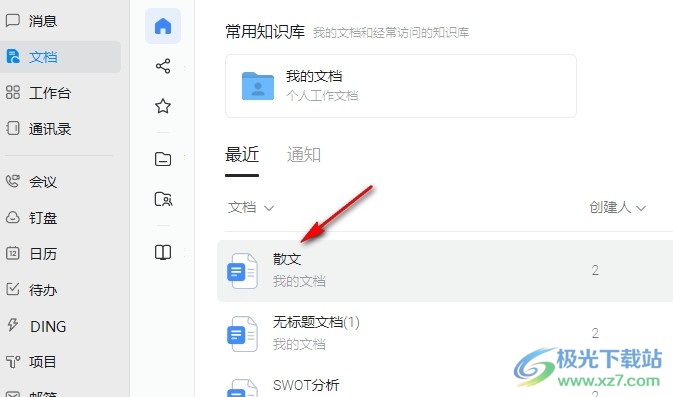
3、第三步,进入文字文档页面之后,我们点击打开页面右上角的“...”图标,然后在下拉列表中选择“文本样式”选项
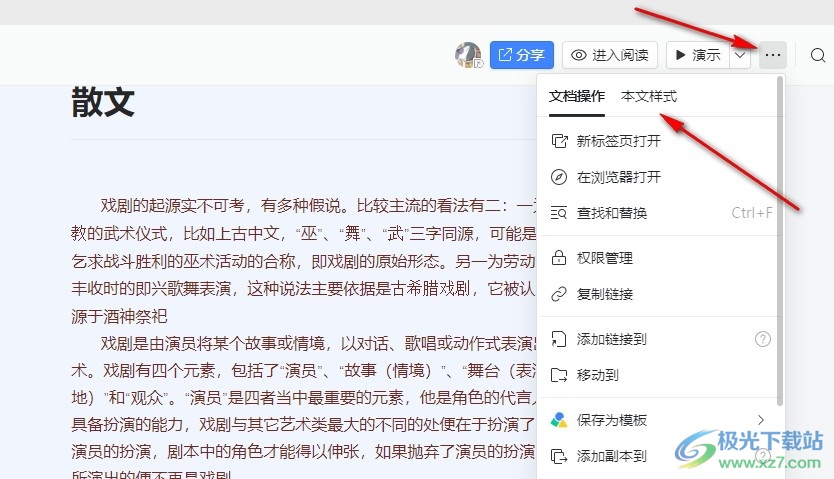
4、第四步,打开“文本样式”选项之后,我们在文本样式设置页面中点击打开“偏好设置”选项
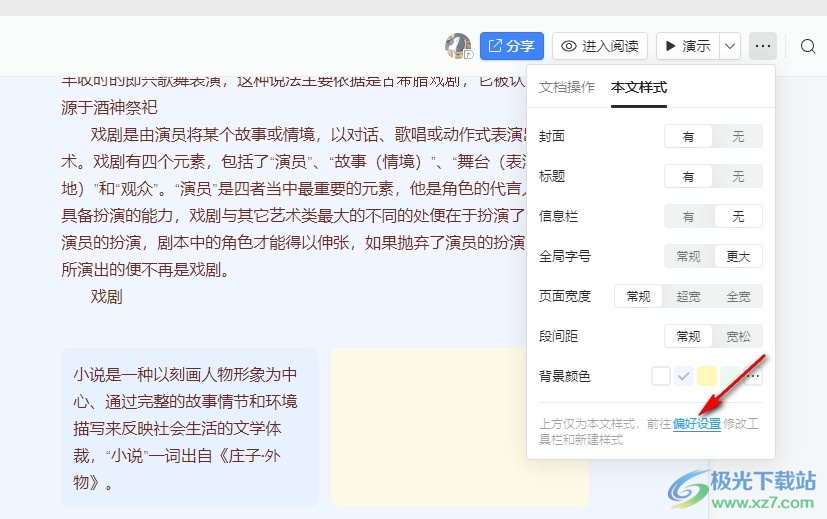
5、第五步,进入偏好设置页面之后,我们在界面偏好页面中选择顶部工具栏中显示样式,点击“双行”或是“单行”,然后在
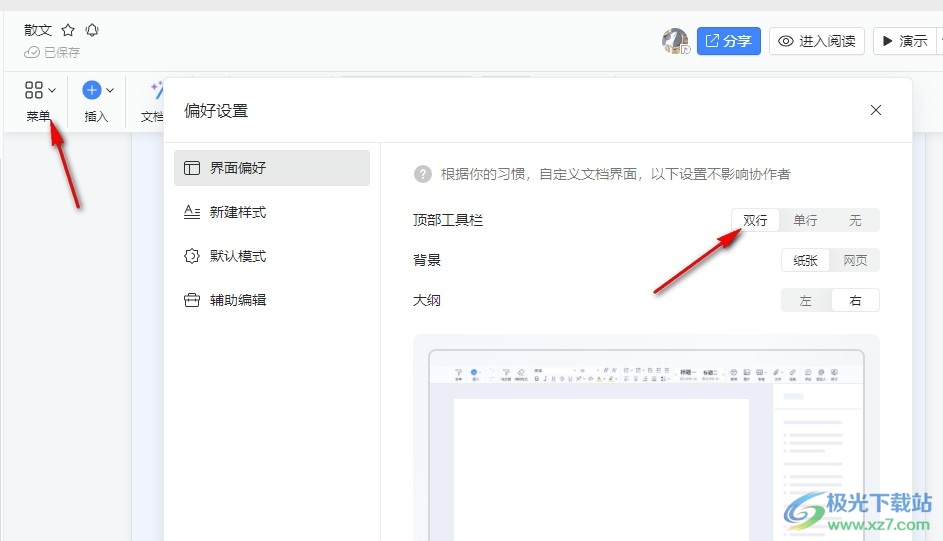
以上就是小编整理总结出的关于钉钉文档调出顶部编辑工具栏的方法,我们在钉钉中打开一个文字文档,然后在文档页面中打开“...”图标,再在文本样式页面中打开偏好设置选项,最后在界面偏好页面中选择好顶部工具栏的显示样式即可,感兴趣的小伙伴快去试试吧。
